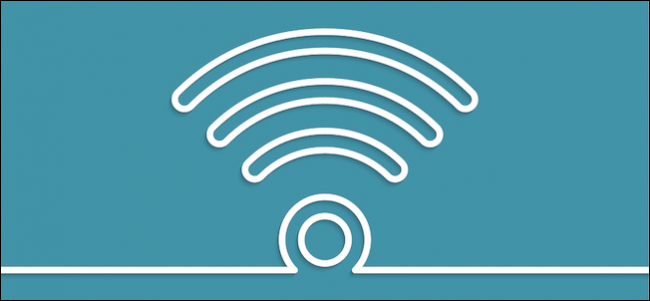Una delle cose che fa OS X è salvare ogniRete Wi-Fi a cui ti connetti. È fantastico se passi dalla rete Wi-Fi alla rete Wi-Fi e non vuoi inserire le tue credenziali ogni volta, ma ha un aspetto negativo.
Per uno, se ti connetti a una rete con un nome comune, come "xfinitywifi", il tuo computer potrebbe connettersi a quella rete ogni volta che è disponibile.
Un altro esempio, supponiamo che la tua rete non lo siaimmediatamente disponibile e ti sei connesso a un'altra rete dall'altra parte della strada. Tuttavia, il segnale di quella rete è debole e sebbene tu possa connetterti ad esso, sarà frustrantemente lento. Inoltre, potresti persino capire immediatamente cosa è successo in modo da non capire perché il tuo accesso a Internet è così dannatamente lento.
Oggi vogliamo mostrarti come aggiungere e rimuovereReti Wi-Fi su OS X in modo che questo tipo di situazioni non si verifichi. Inoltre, è molto consigliabile passare di tanto in tanto e potare la tua rete salvata, quindi se hai un sacco di vecchi nella tua lista, allora potrebbe essere il momento di pulire casa.
Rimozione di reti
Per iniziare, apri prima le preferenze di rete e fai clic sul pulsante "Avanzate".

Con il pannello avanzato aperto, assicurati di essere nella scheda Wi-Fi e scegli la rete per la quale non hai più alcun uso e fai clic sul pulsante "-".

Apparirà una finestra di avviso che ti chiede di confermare, fai clic su "Rimuovi" per eliminare la rete dall'elenco salvato.
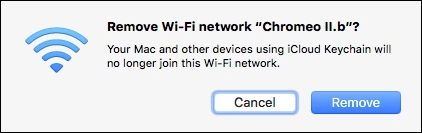
Ancora una volta, ti consigliamo di passare di tanto in tanto e di dare alle tue reti salvate una buona pulizia adeguata.
Aggiunta di reti
Aggiungere reti, ad esempio se è necessario aggiungere una rete nascosta, è semplice come fare clic su "+" e inserire le informazioni necessarie.

Dovrai inserire l'SSID o il nome della rete e scegliere il tipo di sicurezza (WEP, WPA / WPA2, ecc.).

Ora, quando ti connetti a questa rete, lo faraiè necessario inserire una password (se la rete ha sicurezza). Ovviamente, poiché hai inserito la rete manualmente, sarà già salvata ma ora sai come eliminarla.
Potresti aver notato in schermate precedenti chepuoi trascinare le reti nell'ordine che preferisci, il che significa che se hai una rete multipla salvata e non vuoi eliminarne nessuna, puoi riordinarle, di cui parleremo più avanti in questo precedente articolo.
Nota, abbiamo anche parlato di come rimuovere manualmente le reti salvate da un computer Windows 8.1 se utilizzi anche quella piattaforma.
Se hai domande o commenti che vorresti contribuire a questo articolo, lascia il tuo feedback nel nostro forum di discussione.